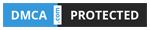Bài viết này sẽ hướng dẫn kiểm tra máy tính bạn đang dùng có hổ trợ UEFI hay chỉ hỗ trợ BIOS, ổ cứng là MBR hay GPT. Nhưng dưới đây chỉ hướng dẫn cách đơn giản nhất để kiểm tra, ngoài ra còn khá nhiều cách khác.

Cách kiểm tra máy tính dùng UEFI hay BIOS
Đầu tiên các bạn cần tải phần mềm HWiNFO tại đây (nên dùng bản Portable).
Sau khi tải xong, bạn giải nén và sẽ thu được 2 file là HWiNFO32.exe và HWiNFO32.INI. Các bạn hãy mở fileHWiNFO32.exe lên và chọn Run.

Sau khi mở phần mềm lên sẽ có vài cửa sổ không cần thiết được hiện ra, tắt các cửa sổ được khoanh như hình dưới.

Tiếp đó, bạn nhấp vào phần tên của máy tính của bạn (ở đây là ASUS) sẽ thấy dòng UEFI Boot, nếu thông báo là Present thì máy bạn hỗ trợ UEFI còn nếu là Not Present thì chưa thể kết luận được. Xuống bước tiếp theo để kiểm tra.

Nhấp vào Motherboard, nhìn vào UEFI BIOS, nếu là Capable thì máy tính bạn hỗ trợ UEFI, còn là Not Capable và thông số UEFI Boot ở trên là Not Present thì máy bạn không hỗ trợ UEFI mà chỉ chỗ trợ BIOS.

Cách kiểm tra ổ cứng chuẩn GPT hay MBR
Nếu máy tính đang Windows 32 bit thì chắc chắn ổ cứng là chuẩn MBR và không cần làm các bước tiếp theo vì ổ cứng GPT chỉ hỗ trợ cài Windows 64 bit nên Windows 32 bit không thể chạy trên ổ cứng GPT.
Để xem ổ cứng máy tính theo chuẩn GPT hay MBR có 2 cách.
Cách 1: Kiểm tra bằng Comand Line
Đầu tiên, bạn nhấn tổ hợp phím Wimdows + R và sau đó điền chữ diskpart và chọn OK, nếu có cửa sổ hiện lên thì bạn chọn Yes.

Sau đó hãy gõ list disk vào và Enter thì danh sách các ổ cứng có trên máy tính và đang được kết nối với máy tính sẽ xuất hiện như ổ cứng máy tính, ổ cứng di động, USB, đĩa CD. Một ổ cứng có thể có nhiều phân vùng.

Bạn thấy các cột Disk, Size là các cột tên và dung lượng các ổ cứng. Ổ cứng trên máy tính của bạn luôn là Disk 0, với máy mình Disk 0 là ổ cứng trong laptop, Disk 1 là ổ cứng di động mình cắm vào máy, Disk 2 là USB của mình. Các bạn nhìn cột Gpt, nếu dòng tên ổ cứng nào ở cột Gpt có dấu * thì ổ cứng đó theo chuẩn GPT, nếu không có dấu * thì là chuẩn MBR.
Cách 2: Kiểm tra bằng Disk management
Bạn vào My computer và nhấp chuột phải và My computer trên windows XP, 7 hoặc This PC trên Windows 8 và chọn Manage.

Sau đó chọn Disk Management (nếu không thấy thì bạn nhấp vào mũi tên tam giác trước chữ Storege để hiển thị nó).

Bạn sẽ thấy danh sách các ổ cứng được ghi Disk 0, Disk 1, Disk 2,… Thông thường thì 1 máy tính sẽ chỉ có 1 ổ cứng và nhiều phần vùng C, D, E. Ổ cứng Disk 0 là ổ cứng chứa phân vùng cài hệ điều hành đang chạy.
Bạn nhấp chuột phải vào Disk 0 và nếu có dòng Convert to MBR Disk thì là ổ GPT, người lại nếu có dòng Convert to GPT Disk thì là MBR. Nhưng thỉnh thoảng sẽ không thấy dòng Convert to… này, nếu thế hãy chọn vào Properties khi nhấp chuột phải vào ổ cứng.

Sau đó chuyển qua tab Volumes. Tại đây nếu dòng Partition style có chữ GPT thì ổ cứng là GPT, nếu có chữ MBR thì là MBR.

Chúc các bạn thành công…